

Si vous souhaitez en savoir plus sur les opérations Excel, vous pouvez cliquer sur : Tutoriel Excel
Nous saisissons souvent diverses dates dans Excel, mais parfois, afin de gagner du temps, nous ne pouvons pas les saisir de manière formelle. Pour le moment, nous pouvons définir la fonction de conversion automatique du format de date dans Excel pour la convertir facilement en ce que nous avons. vouloir. Ce tutoriel expliquera en détail quelques méthodes courantes de conversion de date d'entrée dans Excel !
Format de conversion du format de date 1 : lors de la saisie de 20120920, il sera automatiquement converti en 20/09/2012
Ouvrez d'abord le tableau Excel et sélectionnez la nécessité de convertir la cellule, puis cliquez avec le bouton droit de la souris et sélectionnez [Formater les cellules] dans la liste contextuelle. Comme le montre l'image :
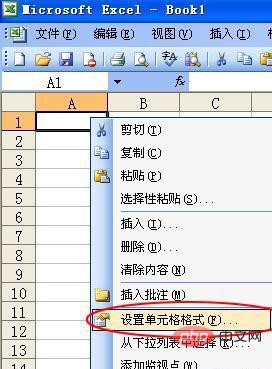
Dans la fenêtre contextuelle, cliquez sur le bouton [Numéro] ci-dessus, sélectionnez l'option [Personnalisé] dans la liste, puis saisissez-la dans le format de la zone de saisie de type [0000-00-00], cliquez sur OK. Comme le montre l'image :
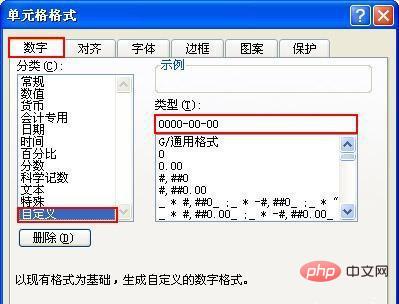
Format d'affichage, jetons un coup d'œil au format que nous venons de définir, sélectionnons la cellule que nous venons de définir, saisissons 20120920 et appuyez sur Entrée. Comme le montre l'image :

Format de conversion du format de date 2 : lorsque 20120920 est saisi, il sera automatiquement converti en 20 septembre 2012
Les étapes sont similaires à celles ci-dessus, mais entrez le format [####年##month##日] dans la zone de saisie du type, puis confirmez. Comme le montre l'image :

Format d'affichage, saisissez 20120920 dans la cellule que nous venons de définir, puis appuyez sur Entrée. Comme le montre la figure :

Format de conversion de date format trois : lorsque 20120920 est saisi, il sera automatiquement converti en 20120 année 09 mois 20 jour
Les étapes sont similaires à celles ci-dessus, mais entrez le format [[dbnum2]0000年00月00日] dans la zone de saisie du type, puis confirmez. Comme le montre l'image :
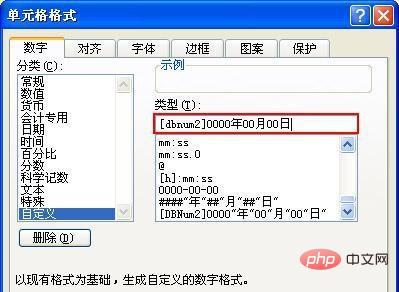
Format d'affichage, saisissez 20120920 dans la cellule que nous venons de définir, puis appuyez sur Entrée. Comme le montre l'image :

Ce qui précède est le contenu détaillé de. pour plus d'informations, suivez d'autres articles connexes sur le site Web de PHP en chinois!
 Comparez les similitudes et les différences entre deux colonnes de données dans Excel
Comparez les similitudes et les différences entre deux colonnes de données dans Excel
 Marquage de couleur du filtre en double Excel
Marquage de couleur du filtre en double Excel
 Comment copier un tableau Excel pour lui donner la même taille que l'original
Comment copier un tableau Excel pour lui donner la même taille que l'original
 Barre oblique du tableau Excel divisée en deux
Barre oblique du tableau Excel divisée en deux
 L'en-tête diagonal d'Excel est divisé en deux
L'en-tête diagonal d'Excel est divisé en deux
 Méthode de saisie de référence absolue
Méthode de saisie de référence absolue
 Java exporter Excel
Java exporter Excel
 La valeur d'entrée Excel est illégale
La valeur d'entrée Excel est illégale